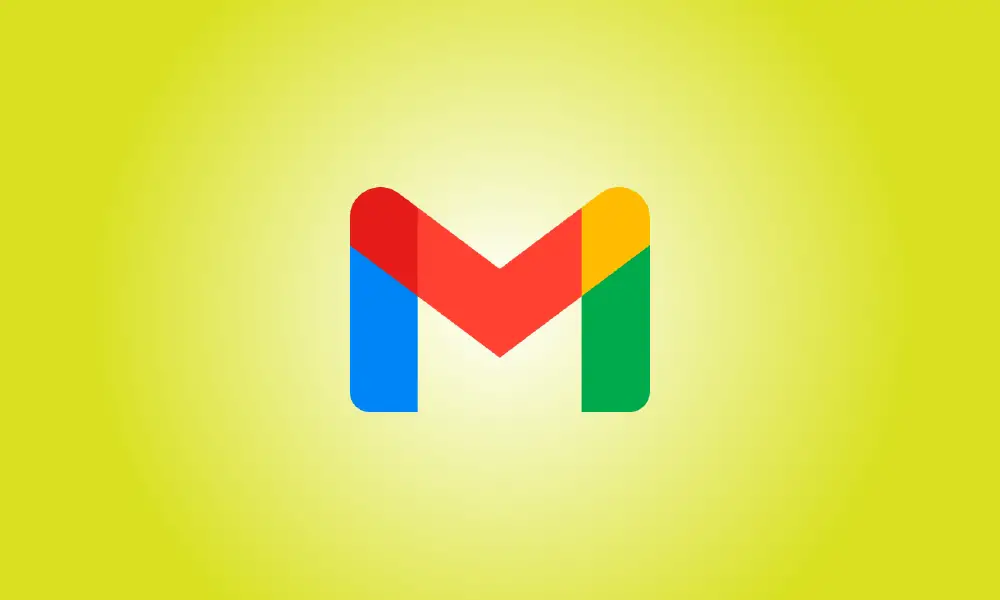Introducción
La mayoría de la gente desprecia limpiar sus bandejas de entrada. Sin embargo, si no realiza un seguimiento de las cosas, puede terminar con una gran cantidad de correos electrónicos desactualizados e innecesarios. Te enseñaremos cómo descubrir y eliminar correos electrónicos obsoletos en Gmail rápidamente.
Búsqueda de Gmail para correos electrónicos antiguos
Gmail incluye una opción de búsqueda útil que le permite descubrir correos electrónicos de o para una determinada persona o con un término específico en la línea de asunto. Sin embargo, si desea recuperar correos electrónicos anteriores a un número particular de años, meses o días, todo lo que necesita hacer es usar el cuadro de búsqueda.
Para descubrir correos electrónicos con más de un año de antigüedad, escriba lo siguiente en el cuadro de búsqueda en la parte superior de Gmail:
mayor_de:1 año
Para localizar correos electrónicos con más de dos, tres, cuatro o más años, reemplace el 1 con un número diferente.

También puede seleccionar un período diferente. Use las siguientes frases para ubicar correos electrónicos que tengan más de un número específico de meses o días:
mayor_que:1m
mayores_que:1d
Reemplace el 1 con la cantidad de meses (m) o días (d) y vea qué sucede.
Buscar correos electrónicos en carpetas de etiquetas
Si usa etiquetas de Gmail, las carpetas para esas etiquetas aparecerán en el menú de la izquierda. Por lo tanto, si desea limpiar uno o dos, use también los términos de búsqueda antes mencionados dentro de ellos.
A la izquierda, elige la carpeta de una etiqueta. Esa frase aparecerá en el área de búsqueda.

Después de la oración agregada, ingrese un espacio, seguido de una de las expresiones más antiguas que enumeradas anteriormente. En el siguiente ejemplo, buscamos correos electrónicos con más de seis meses de antigüedad en nuestra etiqueta (carpeta) Boletines.

Ahora tiene una lista de correos electrónicos anteriores contenidos dentro de la carpeta de esa etiqueta.
Filtrado adicional
Además de ver rápidamente los correos electrónicos antiguos, el beneficio de emplear los términos de búsqueda antes mencionados es que puede filtrar aún más los resultados.
Después de su búsqueda, verá varios botones en la parte superior. Estos le permiten restringir los resultados de su búsqueda por criterios como Tiene archivo adjunto, De, Para y No se ha leído.
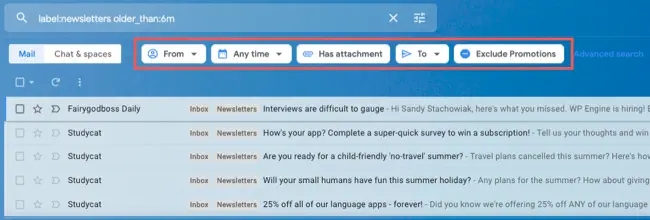
Nota: Las opciones de filtro cambian según los resultados de su búsqueda.
Simplemente elija uno de estos criterios para limitar los resultados de su búsqueda. Esto es útil si solo desea descubrir correos electrónicos antiguos que contienen archivos adjuntos, pero guarde algunos otros en caso de que los necesite más adelante.
Simplemente haga clic en un filtro nuevamente para eliminarlo una vez que lo haya aplicado. Haga clic en "Búsqueda avanzada" a la derecha de los botones para realizar una búsqueda más profunda.
![]()
Eliminar los correos electrónicos descubiertos
Es un trabajo simple una vez que haya encontrado esos correos electrónicos antiguos, los haya filtrado o revisado, y esté listo para eliminarlos.
Confirme que los correos electrónicos que está viendo son los que desea eliminar. Si este es el caso, marque la casilla a la izquierda de la barra de herramientas superior. Esto selecciona todos los correos electrónicos y el número total de correos electrónicos elegidos se muestra en la parte inferior.
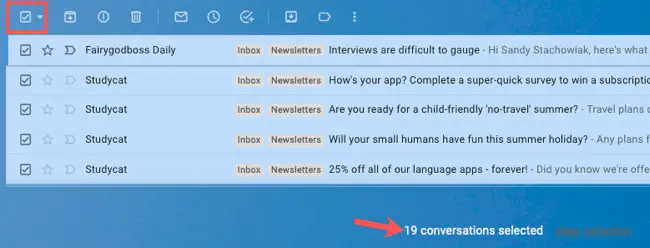
Si lo prefiere, puede usar la flecha junto a la casilla de verificación para elegir una opción como Leído, No leído, Destacado o No destacado.
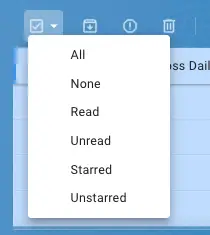
Cuando haya terminado, vaya a la barra de herramientas y haga clic en el símbolo de la papelera para eliminar los correos electrónicos.

¡No será necesario que confirmes esta acción! Si elimina un correo electrónico por accidente, vaya a la carpeta Papelera en la barra lateral izquierda. Seleccione el correo electrónico y arrástrelo a una nueva ubicación, como su bandeja de entrada o la carpeta de una etiqueta.
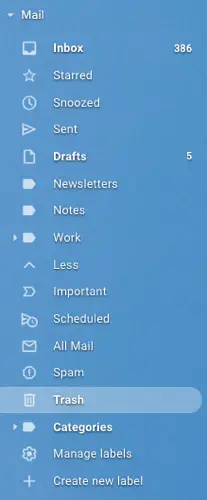
Nota: Para ver la carpeta Papelera, es posible que deba abrir "Más".
Tenga en cuenta que los correos electrónicos en la Papelera se borran permanentemente después de 30 días.
Considere deshacerse de esos correos electrónicos obsoletos e innecesarios si está listo para realizar una limpieza de carpetas o bandejas de entrada de Gmail. Después de eso, ¡considere eliminar los correos basura que se han acumulado!